Aggiornato 2024 di aprile: smetti di ricevere messaggi di errore e rallenta il tuo sistema con il nostro strumento di ottimizzazione. Scaricalo ora su questo link
- Scarica e installa lo strumento di riparazione qui.
- Lascia che scansioni il tuo computer.
- Lo strumento sarà quindi ripara il tuo computer.
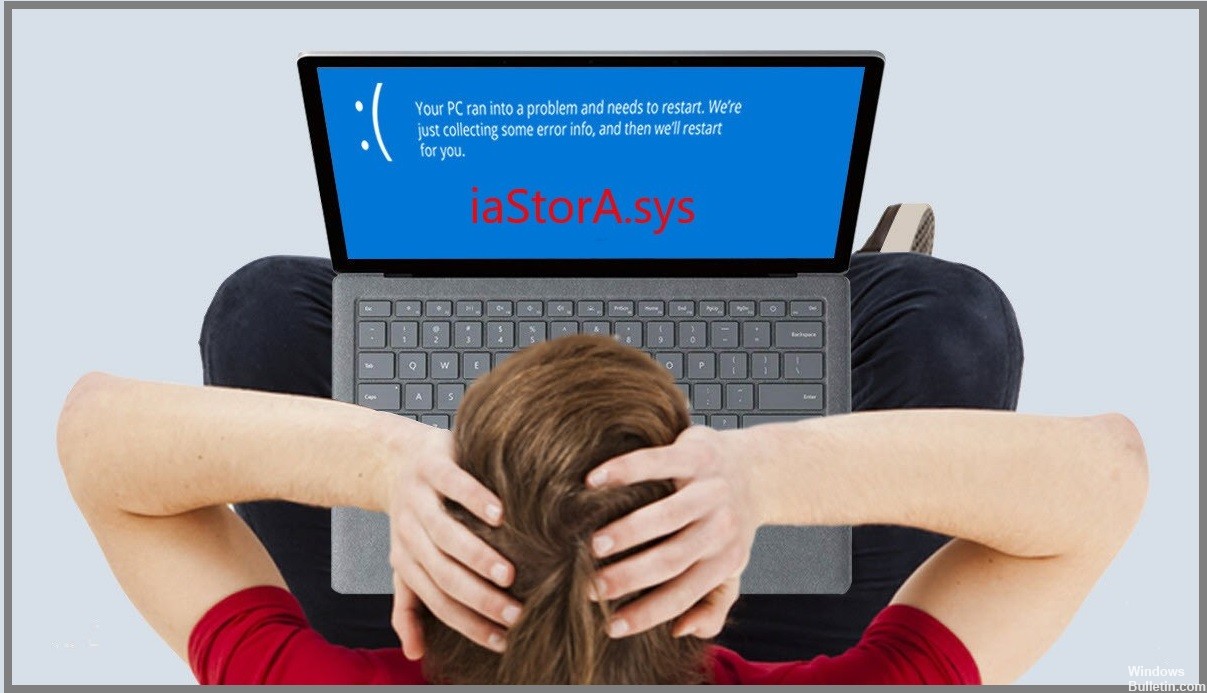
Indipendentemente dal fatto che tu stia utilizzando un sistema operativo Windows o meno, potresti comunque riscontrare spaventosi errori di "schermata blu" (BSOD). Il tuo sistema li visualizza quando non riesce a gestire un problema critico, per assicurarti di comprendere la gravità della situazione. Questo è il caso di IaStorA.sys BSOD, che si verifica quando qualcosa va storto con il tuo driver IaStorA.sys e causa il crash del PC.
Quali sono le cause della schermata blu di IaStorA.sys?
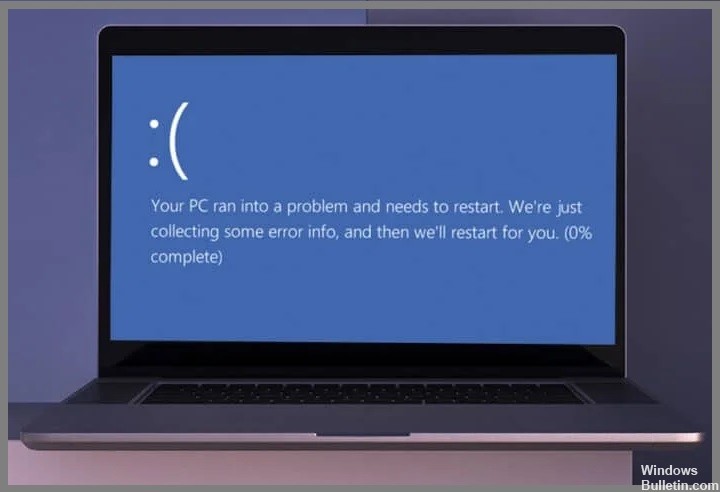
- Problemi di driver IRST.
- Processi indesiderati in esecuzione in background.
- Applicazioni di terze parti in conflitto.
- File del sistema operativo Windows danneggiati.
Come correggere il messaggio di errore iaStorA.sys della schermata blu?
Aggiornamento di aprile 2024:
Ora puoi prevenire i problemi del PC utilizzando questo strumento, ad esempio proteggendoti dalla perdita di file e dal malware. Inoltre è un ottimo modo per ottimizzare il computer per le massime prestazioni. Il programma corregge facilmente gli errori comuni che potrebbero verificarsi sui sistemi Windows, senza bisogno di ore di risoluzione dei problemi quando hai la soluzione perfetta a portata di mano:
- Passo 1: Scarica PC Repair & Optimizer Tool (Windows 10, 8, 7, XP, Vista - Certificato Microsoft Gold).
- Passaggio 2: fare clic su "Avvio scansione"Per trovare problemi di registro di Windows che potrebbero causare problemi al PC.
- Passaggio 3: fare clic su "Ripara tutto"Per risolvere tutti i problemi.

Reimposta il tuo computer
- Premere contemporaneamente il tasto Windows e il tasto I per aprire le impostazioni.
- Nella finestra pop-up, fai clic sulla scheda Ripristina.
- Quindi fare clic su Primi passi in Ripristina questo PC.
- Quindi seguire le istruzioni sullo schermo per continuare.
- Si consiglia di selezionare "Salva i miei file" per continuare. In questo modo, i tuoi file personali non saranno interessati.
Disinstalla i driver IRST

- Premere il tasto Windows e il tasto R contemporaneamente per aprire la finestra di dialogo Esegui.
- Quindi digita devmgmt.MSC nella casella e fai clic su OK per continuare.
- Nella finestra Gestione dispositivi, espandi i controller IDE ATA/ATAPI.
- Seleziona ogni elemento, fai clic con il pulsante destro del mouse e seleziona Rimuovi.
- Quindi seguire le istruzioni sullo schermo per continuare.
Avvia il comando sfc

- Avvia il menu Start e digita Prompt dei comandi.
- Quando viene visualizzato il risultato appropriato, fai clic con il pulsante destro del mouse su di esso e seleziona Esegui come amministratore.
- Fare clic su Sì quando viene visualizzato il messaggio UAC.
- Digita sfc/scannow accanto al cursore lampeggiante e premi Invio.
- Questo processo richiede tempo, quindi attendi di conseguenza.
- Assicurati di riavviare il computer immediatamente dopo il completamento del processo.
Suggerimento esperto: Questo strumento di riparazione esegue la scansione dei repository e sostituisce i file corrotti o mancanti se nessuno di questi metodi ha funzionato. Funziona bene nella maggior parte dei casi in cui il problema è dovuto alla corruzione del sistema. Questo strumento ottimizzerà anche il tuo sistema per massimizzare le prestazioni. Può essere scaricato da Cliccando qui
Domande frequenti
Che cos'è l'errore iaStorA.sys su Windows?
Questo codice di errore speciale indica che c'è un problema con il file iaStorA.sys, che fa parte di Intel RST (Rapid Storage Technology). Di solito suggerisce che il driver in modalità kernel abbia tentato di accedere alla memoria di pagina con un processo IRQL troppo elevato.
Qual è la causa del messaggio di errore della schermata blu di iaStorA.sys?
- Problemi nei driver IRST.
- File del sistema operativo Windows danneggiati.
- Applicazioni di terze parti in conflitto.
- Processi indesiderati in esecuzione in background.
Come risolvere la schermata blu di errore iaStorA.sys?
- Premi il tasto Windows e il tasto I insieme per aprire le Impostazioni.
- Nella finestra pop-up, fai clic sulla scheda Recupero.
- Quindi fare clic su Primi passi in Ripristina questo PC.
- Quindi seguire le istruzioni sullo schermo per continuare.
- Si consiglia di selezionare "Salva i miei file" per continuare.


